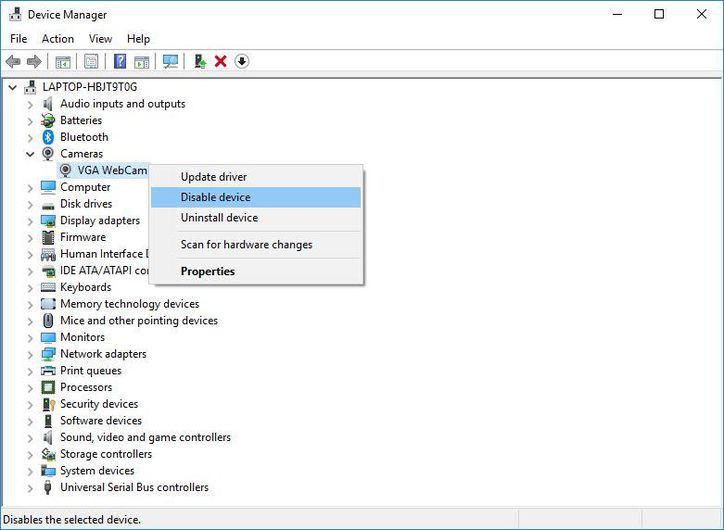إذا كنت من ضمن آلاف الأشخاص الذين يمتلكون مخاوف تجاه كاميرا الويب وإمكانية اختراقها، فغالباً قد قمت بتغطيتها بلصاقة معتمة كما يفعل الكثيرون، خصوصاً إذا كان استخدامك لها قليلاً وبأوقات متفاوتة.
لكن هناك طريقة أكثر أناقة لحجب الكاميرا الخاصة بك، بدلاً من تغطيتها بقطعة من الشريط اللاصق عليها، وبحيث لا تترك بقايا لزجة قد يتجمع عليها الغبار إذا قررت فيما بعد أنك تريد استخدام الكاميرا.
لا تشكل هذه القضية معضلة في أجهزة الكمبيوتر المكتبية لأنه بكل بساطة يمكنك إزالة الكاميرا من منفذ USB المتصلة معه أما مع الأجهزة المحمولة فإليك الطريقة الأفضل لتعطيل كاميرا الويب:
طريقة تعطيل كاميرا الويب
يمكنك من خلال “إدارة الأجهزة” (Device Manager) في نظام ويندوز Windows ، وبسهولة تعطيل كاميرا الويب الخاصة بك وتمكينها.
افتح “إدارة الأجهزة” (Device Manager) من خلال الضغط على مفتاح Windows ومفتاح R معاً لفتح مربع الحوار “تشغيل” (Run )، ثم اكتب (devmgmt.msc).
يمكنك أيضاً استخدام مربع البحث أو مطالبة Cortana بفتح “إدارة الأجهزة” (Device Manager).
في قائمة الأجهزة ، ابحث عن فئة “الكاميرات” (Cameras) انقر لتوسيع هذه الفئة.
انقر بزر الماوس الأيمن على الجهاز، والذي سيسمى VGA WebCam أو الكاميرا المدمجة أو كاميرا USB أو ما شابه ذلك.
بعد ذلك ، انقر بزر الماوس الأيمن على اسم الكاميرا واختر “تعطيل الجهاز” (Disable device).
هذا كل مافي الأمر!
ستصبح كاميرا الويب الخاصة بك الآن خارج نطاق العمل.
لإعادتها، كرر الخطوات السابقة وانقر بزر الماوس الأيمن عليه مرة أخرى في “إدارة الأجهزة” واختر “تمكين” (Enable).
اقرأ أيضاً:
طريقة استخدام نظام أندرويد على حاسب شخصي أو حاسب محمول
تعرف على ميزة استخدام الطاقة الجديدة في تحديث ويندوز 10 الأخير
5 قواعد من إعدادات الخصوصية يجب تغييرها في ويندوز 10
مدرسة زاد
زاهر هاشم